
c ドライブが足りないので、d ドライブの容量を c ドライブに割り当てたい友人が多いですが、win11 の操作方法がわかりません。実際には、c ドライブを拡張するには、d ドライブを削除するだけで済みます。ドライブ。
1. まず、このコンピュータを右クリックし、コンピュータの「管理」を開きます
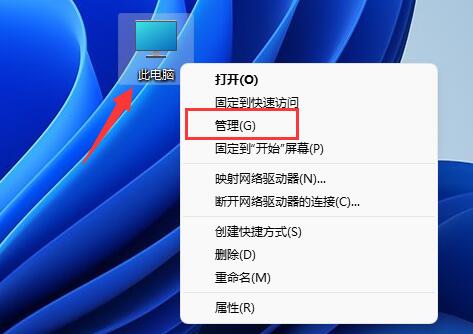
2. 次に、左側のストレージの下に「ディスクの管理」と入力します。
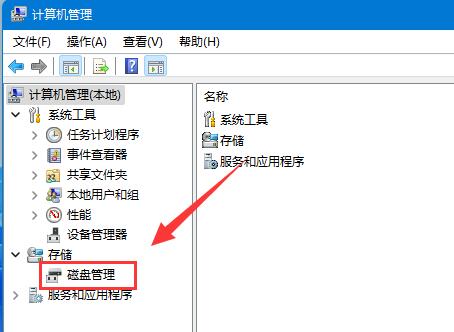
3. 次に、「d ドライブ」を右クリックし、「ボリュームの削除」を選択します。 "
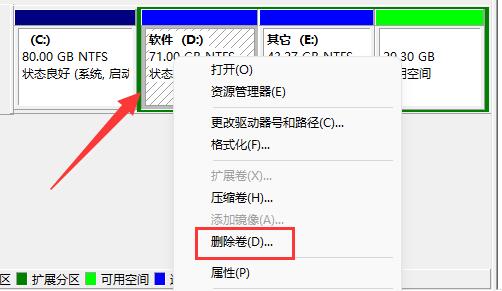
4. もう一度「はい」をクリックすると、d ドライブが削除されます。 (dドライブを削除すると、dドライブ内のファイルが失われますので、事前にバックアップしておくことをお勧めします)
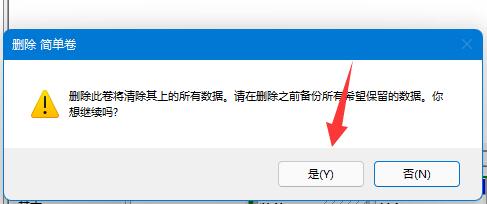
5. 削除後、右クリック「」 c ドライブ」を選択し、「ボリュームの拡張」を選択します

6. ボリューム拡張ウィザードに入り、デフォルト設定のまま、「次のページ」をクリックします
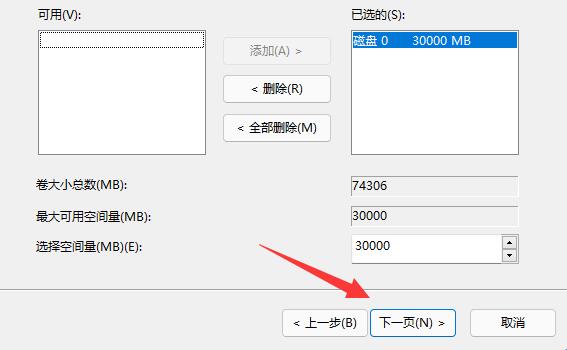
7. 最後に「完了」をクリックすると、D ドライブの領域を C ドライブに割り当てることができます。
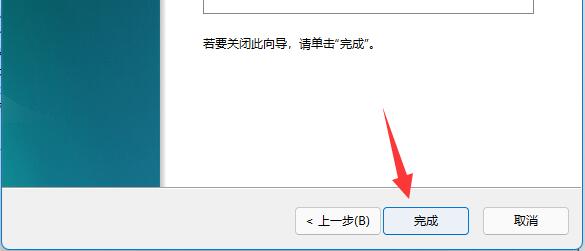
以上がチュートリアル: D ドライブの領域を C ドライブに割り当てる方法の詳細内容です。詳細については、PHP 中国語 Web サイトの他の関連記事を参照してください。